Drukas kvalitāte (Pielāgota) līmeņa iestatīšana
Drukas kvalitātes līmeni var iestatīt sadaļā Pielāgota (Custom).
Atveriet printera draivera iestatījumu logu
Atlasiet drukas kvalitāti
Cilnē Galvenie iestatījumi (Main) atlasiet Pielāgota (Custom) opcijai Drukas kvalitāte (Print Quality) un noklikšķiniet uz Iestatīt... (Set...).
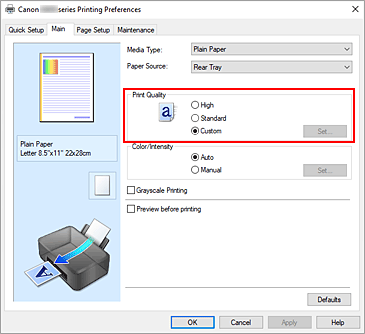
Tiek atvērts dialoglodziņš Pielāgota (Custom).
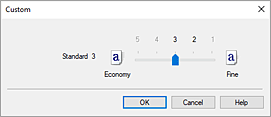
Drukas kvalitātes līmeņa iestatīšana
Velciet slīdņa joslu, lai atlasītu drukas kvalitātes līmeni, un pēc tam noklikšķiniet uz Labi (OK).
Iestatīšanas pabeigšana
Cilnē Galvenie iestatījumi (Main) noklikšķiniet uz Labi (OK).
Veicot drukāšanu, attēla dati tiek drukāti ar atlasīto drukas kvalitātes līmeni.
 Svarīgi!
Svarīgi!
- Noteiktus drukas kvalitātes līmeņus nevar atlasīt atkarībā no Materiāla veids (Media Type) iestatījumiem.

